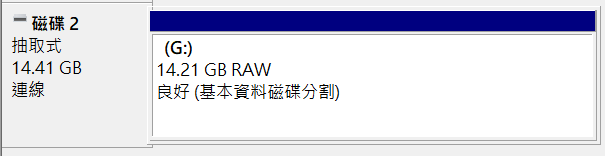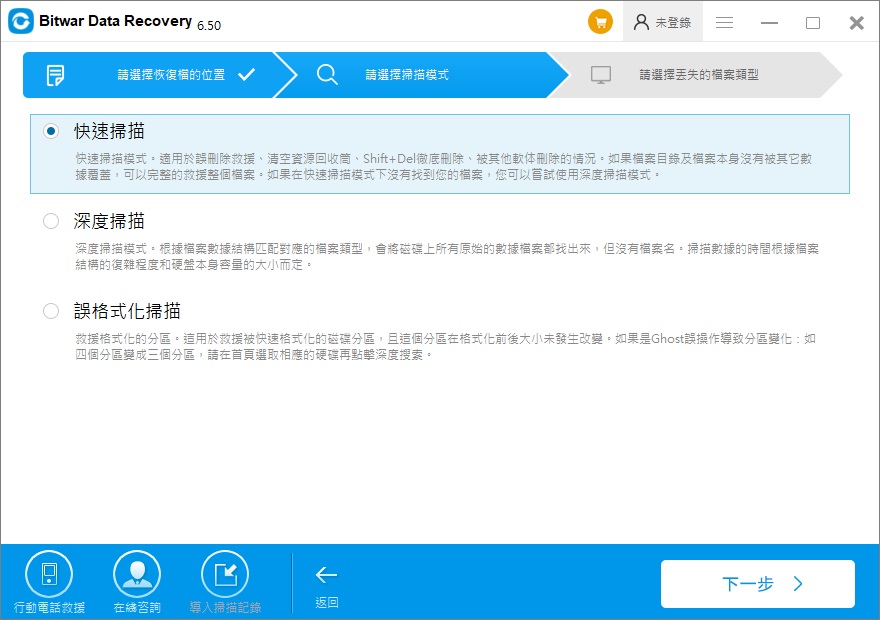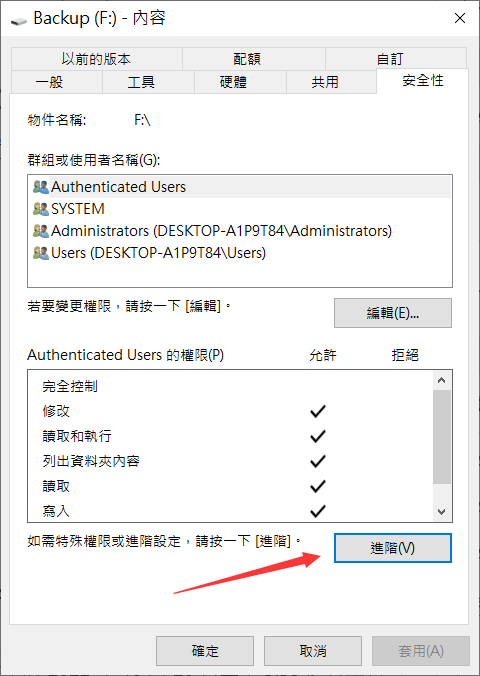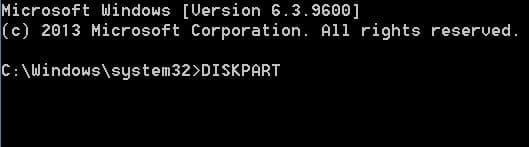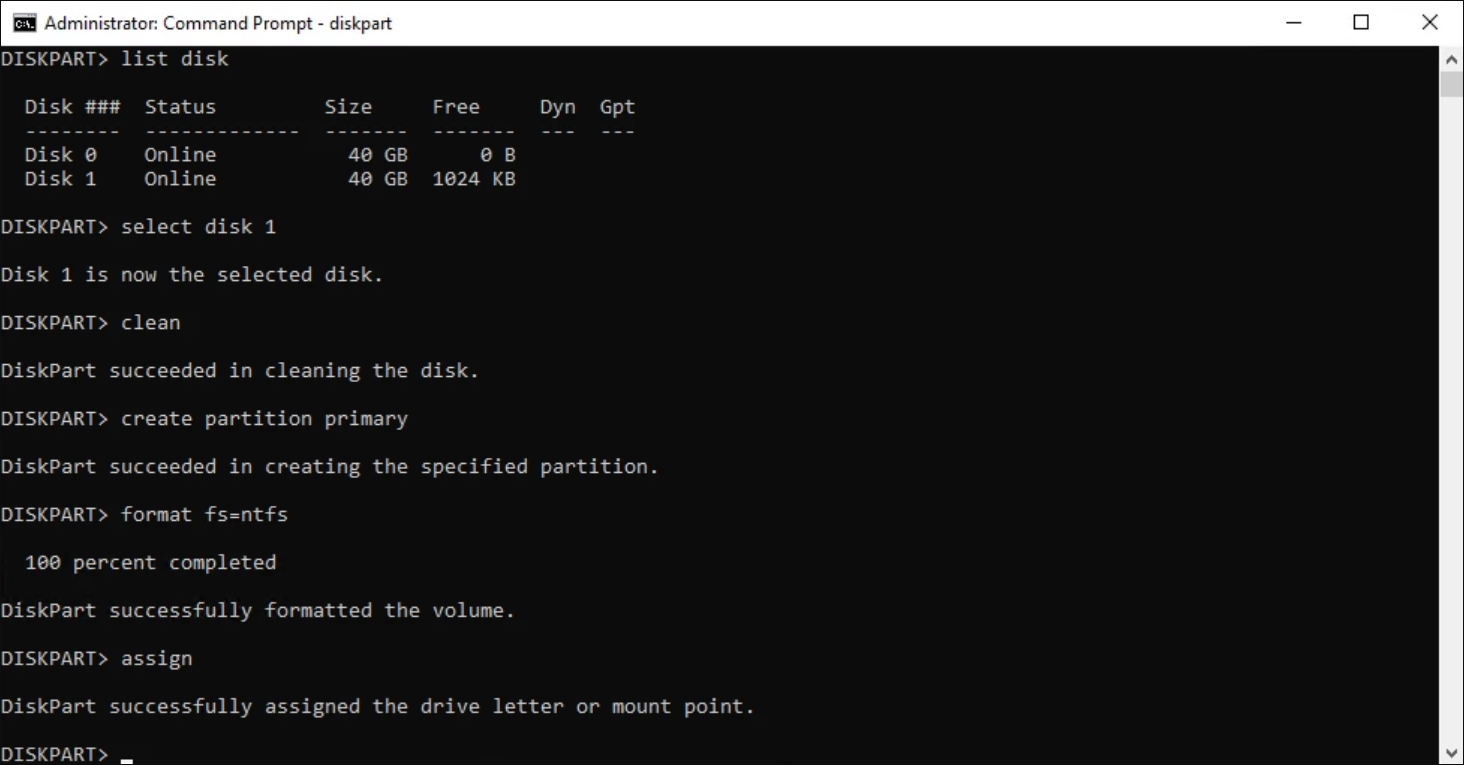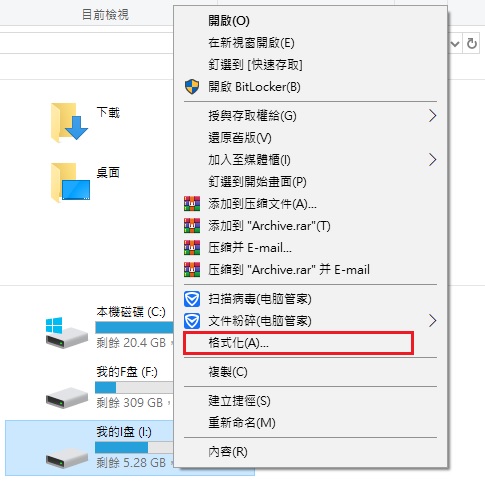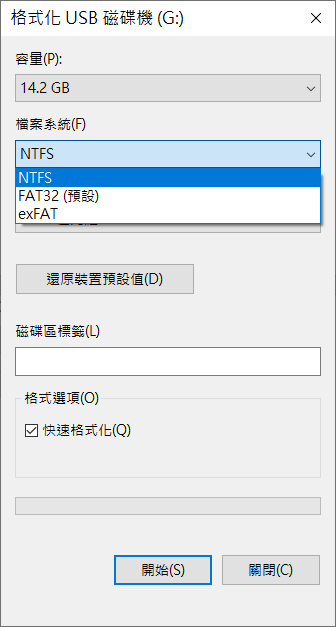當您無法訪問硬碟分區或存儲裝置時,您可能才會去檢查這個分區。當您在內容中看到分區變為0個位元組,或磁碟管理中看到檔案格式變為RAW格式,RAW格式當然不是正確的格式,我們需要將磁碟機顯示的raw 修復 成 ntfs格式。如何將磁碟機的RAW轉換為NTFS格式?
RAW磁碟問題是硬碟等許多存儲裝置上發生的常見磁碟機錯誤,什麼是RAW?
什麼是RAW檔案系統?
RAW檔案系統又被稱為原始系統,它不能直接被Windows系統識別。這意味著您在磁碟機上找不到任何檔案或資料夾,並且不能在其上存儲檔案。目前,Windows支援檔案系統包括FAT、NTFS、exFAT、Live和ReFS。而其中並不包涵RAW格式,也就是說,它並不支持raw格式。
是什麼導致硬碟變成RAW格式?
以下是磁碟機變為原始格式的原因:
- RAW檔案系統錯誤:“您需要格式化磁碟機才能使用它?
- CHKDSK不適用於RAW檔案系統。
- 因突然斷電、不安全彈出、不正確關機或病毒攻擊而造成的損壞的檔案系統
- 訪問磁碟機X時出錯:磁碟未格式化。
- 外置硬碟有壞扇區
- USB 電纜、電源供應器或USB 端口存在一些問題。
為什麼需要將 RAW修復為 NTFS?
RAW狀態的分區不能用於讀取或寫入數據,因為它無法被作業系統識別。這才是要將RAW變更為NTFS檔案格式的最主要原因。
- 不受支持的檔案系統 – 如果您的磁碟機使用Windows不支持的檔案系統(例如 Apple 的 HFS+)進行格式化,Windows 會在連接時自動建議格式化,即使驅動器上有檔案。
- 損壞的檔案系統 – 如果您的系統在寫入期間遇到意外的電源故障,這種中斷可能會導致檔案系統損壞。如果是這樣,該分區將被作業系統讀取為 RAW。
- 缺少檔案系統– 當您的檔案系統被錯誤地刪除或變更時,Windows會自動將其標記為 RAW,直到使用支持的檔案系統對其進行格式化。
如果在該分區轉換為RAW之前您在該分區上有檔案,則該檔案仍將保留在那裡,直到它被刪除或覆蓋。這就是為什麼每個人都應該努力在不格式化磁碟機的情況下將RAW轉換為 NTFS,因為他們都不想放棄磁碟機中的檔案。
第一步:在轉換之前從RAW分區中找回檔案
在嘗試通過任何方法將raw 修復 成 ntfs之前,您必須首先恢復RAW磁碟機上的想要的檔案。因為,我們不能承擔任何的檔案丟失。
因此,我們首先要做好的事情是提取重要檔案。我們可以使用Bitwar檔案救援軟體做這件事,該軟體將救回原始檔案系統的所有無法檢視和使用的檔案並將其保存到工作良好的檔案系統。
Bitwar檔案救援軟體官網:https://www.bitwarsoft.com/zh-tw/data-recovery-software
免費下載安裝Bitwar檔案救援軟體:
按照簡單的步驟將RAW系統轉換為NTFS,而不會在Windows中丟失檔案:
步驟1:啟動安裝後的Bitwar檔案救援軟體,選擇raw磁碟機,如果要救援的是raw外接硬碟,請將裝置連接到電腦,在本步驟選擇它。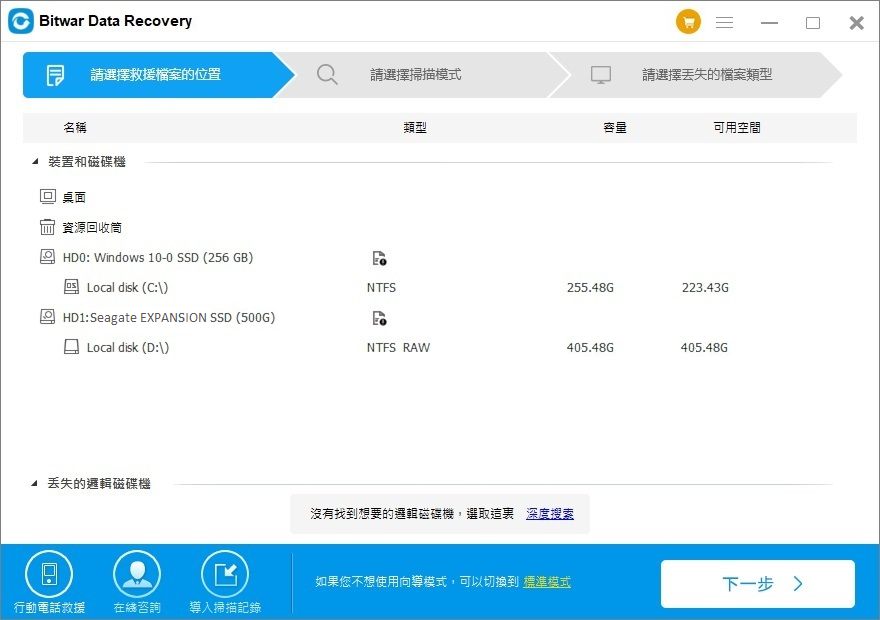
步驟2:選擇掃描模式和檔案類型,點擊掃描按鈕(格式化的話選擇誤格式化掃描,未格式化請選擇快速掃描)。
步驟3:在掃描完畢的檔案列表中找到檔案並預覽,然後選擇要救援的檔案點擊復原按鈕將其保存到電腦硬碟或其他存儲裝置。
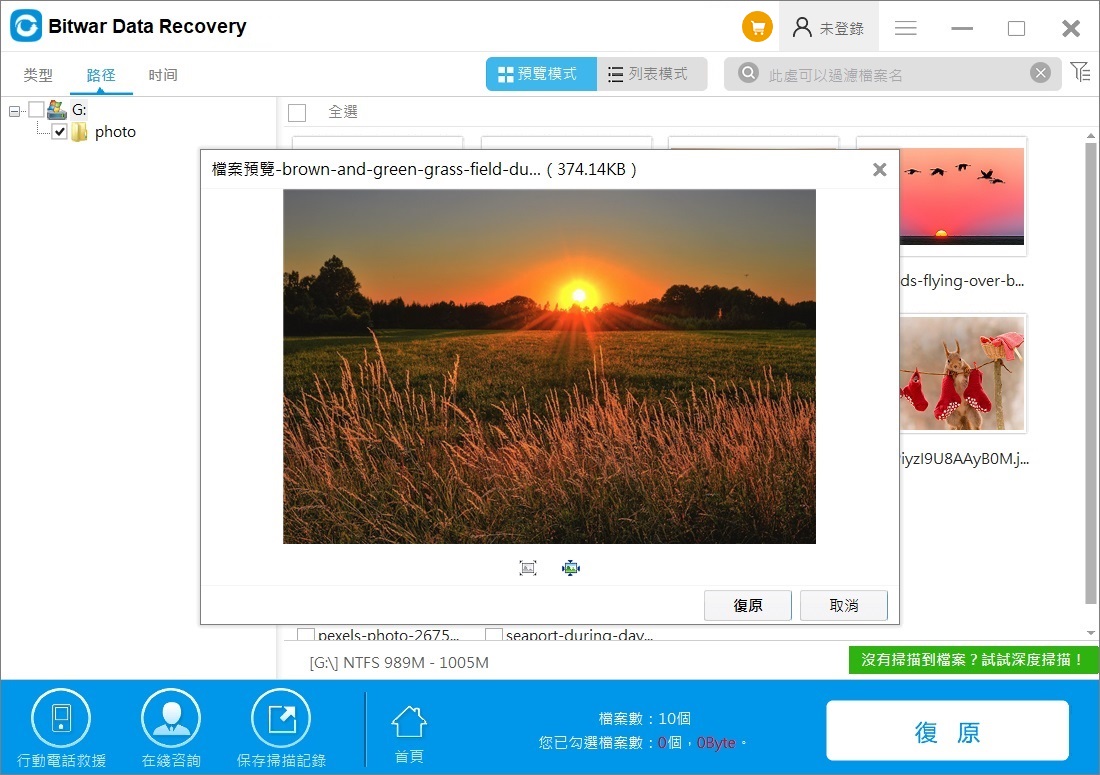
第二步:將raw分區轉換成ntfs系統
方法1:執行磁碟管理將RAW轉換為NTFS
我們建議您首選選擇使用Windows提供的內置磁碟管理實用程式。為此,請按照以下步驟操作:
- 首先,右鍵單擊Windows徽標鍵,選擇磁碟管理。
- 找到要修復的raw磁碟機。右鍵單擊它選擇內容。
- 轉到安全性 – 進階 – 擁有者:變更 – 選取使用者或群組 – 進階 – 立即尋找。然後選擇首先列出的用戶並點擊確定按鈕。

- 重啟系統並嘗試訪問該磁碟機。
方法2:使用命令將RAW轉換為NTFS系統
使用 CMD 將 RAW 轉換為 NTFS 系統可能會起作用。要將原始分區轉換為NTFS,請按照以下步驟操作:
list disk select disk 1 clean create partition primary format fs=ntfs
方法 4:使用檔案總管將 RAW 轉換為 NTFS
Windows 中的檔案總管提供了一種使用NTFS檔案系統格式化磁碟機以修復RAW分區。
- 打開檔案總管。
- 右鍵單擊包含RAW分區的磁碟機,然後單擊格式化。

- 指定卷標(或將其留空),然後選擇NTFS作為檔案系統。確保啟用了快速格式化,並在準備好後單擊開始(出現警告對話框時,單擊“確定”以完成格式)。

- 格式化後點擊確定。
按照上述解決方案將原始驅動器分區轉換為 NTFS,然後您可以輕鬆訪問驅動器上的所有數據。
最後
在您的存儲裝置上遇到RAW的跡象可能會令人擔憂。但不用擔心,因為有很多方法可以將 RAW修復到 NTFS檔案系統。修復RAW硬碟的快速簡便方法是格式化磁碟機,但這會導致檔案丟失。
您可以使用本文提到的Bitwar檔案救援軟體將文件從 RAW 更改為 NTFS 而不會丟失數據,並將 RAW 轉換為 NTFS。